Görüntülerle MOV'u MP3'e Dönüştürme ve MP3'ü MOV'a Dönüştürme
Dönüştürmenizin ana nedeni MP3'e MOV uyumluluk nedeniyledir, çünkü ses içeriğini bir ses cihazında dinleyebilirsiniz. Ancak MOV'u MP3'e dönüştürdüğünüzde, bu dosya formatının içerdiği sıkıştırma nedeniyle sıkıştırılmış hale gelir. Bu nedenle orijinal ses kalitesini korumak için güçlü bir düzenleyiciyi hak ediyorsunuz.
Aksine, MP3 dosyanızla eşleşen bir video oluşturmak için MP3'ü görüntülerle MOV'a dönüştürmek isteyebilirsiniz. Bunu yapmanın doğru yolunu nasıl bulabilirsiniz? Merak etme; Bu makale size dikkate almaya değer güvenilir MOV'dan MP3'e ve MP3'ten MOV'a dönüştürücüleri sunar. Daha fazla bilgi için aşağıyı okumaya devam edin.

Bölüm 1. MOV ve MP3 - MOV ve MP3'ü karşılaştırın
Hem MOV'u hem de MP3'ü tersine dönüştürmenin harika yollarını keşfetmeden önce, ikisini aşağıdaki tabloyla kapsamlı bir şekilde karşılaştıralım.
MOV formatı nedir
MOV, Apple QuickTime'ın varsayılan bir film dosyası biçimi uzantısıdır. Ayrıca, bu biçim video, ses ve metni farklı parçalar aracılığıyla depolamak için bir MPEG-4 kabı kullanır. Google Drive da dahil olmak üzere tüm Apple cihazlarında oynatılabilen yerel tasarımı nedeniyle ara sıra iMovie videosu olarak anılır. Bu, onu Apple cihazlarıyla sınırlı hale getirir ve diğer medya oynatıcılarda kullanılamaz.
MP3 Formatı Nedir?
Öte yandan MP3, ses dosyaları için evrensel formattır. Diğer ses formatlarından farklı olarak müzikleri, şarkıları ve kayıtları çok daha küçük bir dosya boyutunda depolar. Evrensel bir format olarak, bir MP3 dosyası tüm medya oynatıcılarda ve cihazlarda oynatılabilir. Bu arada, kalite söz konusu olduğunda, MP3 kapsayıcısındaki bir ses dosyası, sıkıştırılmasında kullanılan bit hızına bağlı olarak değişir.
| Özellikler | MOV | MP3 |
|---|---|---|
| Dosya tipi | Video | ses |
| kullanım | Video depolamak, paylaşmak ve düzenlemek için. | Ses çalma ve depolama için. |
| Kalite | Yüksek kaliteli videoları sesleriyle birlikte saklayın. | Kayıplı bir sıkıştırmaya sahiptir, bu nedenle ses kalitesinden ödün verilir. |
| beden | Video içeriği nedeniyle büyük olabilir. | Küçük. |
Bölüm 2. MP3 ve MOV Arasında Kolayca Dönüştürme
Konu dosyaları dönüştürmeye geldiğinde kalabalığın favorisi şu: Tipard Video Dönüştürücü Ultimate. Kırpma, filtreler, 3D Maker vb. gibi dönüştürme özelliklerine eklenen harika araçlar sağlayan cömert bir MOV'dan MP3'e ve MP3'ten MOV'a dönüştürücüdür. MOV'u yüksek ses kalitesiyle kolayca MP3'e dönüştürebilir veya MP3'ü MPXNUMX'e aktarabilirsiniz. Görüntülerle QuickTime.
Ayrıca, bu yazılım yalnızca MOV'dan MP3'e veya MP3'ten MOV'a desteği sağlamaz, aynı zamanda 500'den fazla seçeneği de destekler. Çok sayıda dosyanız üzerinde aynı anda çalışabilir, böylece kısa sürede dönüşüm sağlayabilirsiniz.
Ana Özellikler
- • MOV'u en yüksek ses kalitesiyle MP3'e dönüştürün.
- • MP3'ü MOV'a kolayca aktarmak için video veya görüntüler ekleyin.
- • MOV'u MP3 formatına aktardıktan sonra ses parçalarını kırpın.
- • MP3'ü görüntülerle MOV'a dönüştürdükten sonra filigran ekleyin.
MOV Videoyu Kayıpsız MP3 Sese Dönüştürme
1. AdımYukarıdaki İndir butonlarını kullanarak yazılımı bilgisayarınıza yükleyin. İşlem tamamlandıktan sonra başlatın ve MOV dosyalarını içe aktarmaya başlayın. Dosya Ekle Dönüştürücü menüsünün altındaki arayüzünün sol üst tarafındaki düğmesine basın.

2. AdımBundan sonra, tıklayın oluşturulan düğme. İstenilen pencerede şuraya gidin: ses bölümüne gidin ve verilen formatlar arasından MP3 seçeneğini seçin. Burada ses kalitesini de artırabilirsiniz.
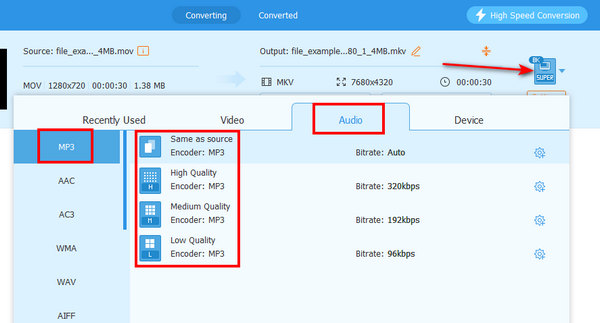
3. AdımBu kadar basit, şimdi tıklayabilirsiniz. Hepsini dönüştür sağ üst taraftaki düğmeye basın. Daha sonra MOV'dan MP3'e dönüşüm başlayacaktır. Yalnızca birkaç saniye beklemeniz ve ardından dönüştürülen dosyayı kontrol etmeniz gerekir.
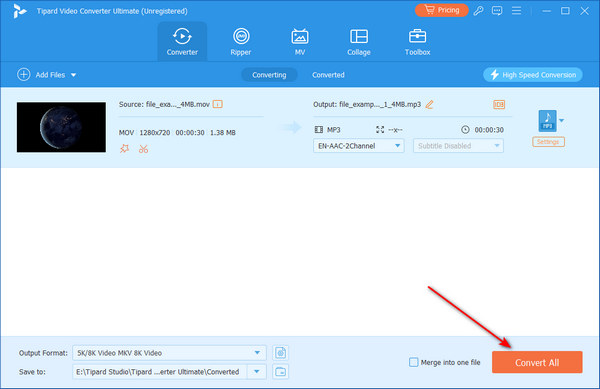
Resim/Video ile MP3'ü MOV'a Dönüştürme
1. AdımHala tıklamanız gerekiyor Dosya Ekle düğme. Ancak önce görselinizi veya video içeriğinizi eklemelisiniz. Dönüştürmek için bir GIF de ekleyebilirsiniz MOV için GIF. Daha sonra, açılır menüdeki açılır düğmeye tıklayın. ses Bölüm. Tıkla Ses Parçası Ekle MP3 dosyalarınızı içe aktarmak için düğmeyi kullanın.
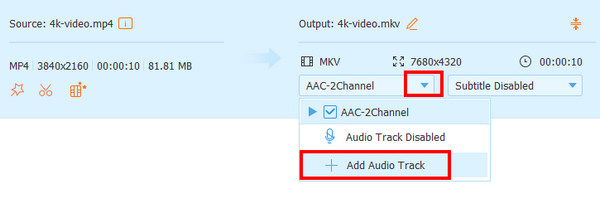
2. AdımTıkla oluşturulan düğmesini ve ardından ses Bölüm. Tıkla MOV buton. Sonra tıklayabilirsiniz Hepsini dönüştür MP3'ü video içeriğiyle MOV'a aktarmak için düğme.
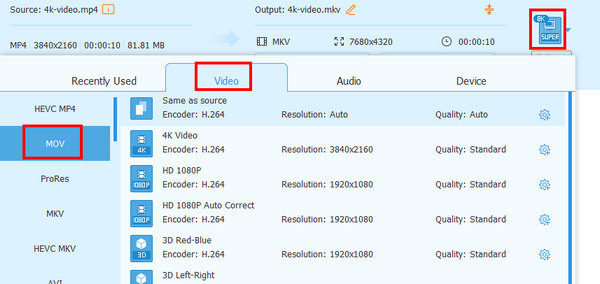
Bölüm 3. MOV'u MP2'e Dönüştürmenin En İyi 3 Yolu
1. VLC medya oynatıcı
VLC, neredeyse 20 yıldır köşede olan bir medya oynatıcısıdır. Zaman geçtikçe, video dönüştürücünün de dahil olduğu ekstra araçlara sahip olacak şekilde yenilikler yapıldı. Örneğin, medya dosyalarını oynatabilir veya VLC ile DVD rip. Ve şimdi VLC, MOV'u MP3'e dönüştürmenize olanak sağlıyor. Diğer birçok popüler medya formatı da desteklenmektedir. Ancak, her ne kadar evrensel görünse de VLC'nin dönüştürme özelliği herkese, özellikle de yeni başlayanlara göre değildir. MOV'u Mac ve Windows'ta başarıyla MP3'e dönüştürmek için ekstra ayarlar gerekir.
Ana Özellikler
- • Herhangi bir MOV'dan ve diğer birçok video formatından ses içeriği çıkarır.
- • Bir Youtube İndirici ile birlikte gelir.
- • Bir grafik ekolayzır ile aşılanmıştır.
Dosya Dönüştürmede VLC Nasıl Kullanılır
1. AdımBilgisayarınızdaki medya oynatıcıyı başlatın ve tıklamaya devam edin. medya düğme. Daha sonra, istenen seçeneklerde, Kaydet / dönüştürme düğmesine basın.
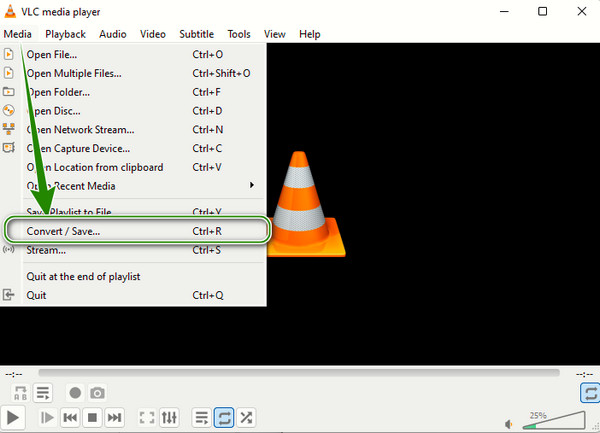
2. AdımBundan sonra, vur Ekle Dönüştürmeniz gereken MOV dosyasını yüklemek için yeni penceredeki düğmesini tıklayın, ardından Kaydet / dönüştürme devam etmek için alttaki düğme.
3. AdımBir sonraki pencerede MP3 kapsayıcısını bulun. Profil bölüm. Sonraki, Araştır Dosya hedefini ayarlamak için düğmesine basın ve dosyayı tıklatarak sonlandırın. Başlama Bu MOV'un MP3 dönüştürücüye düğmesi.
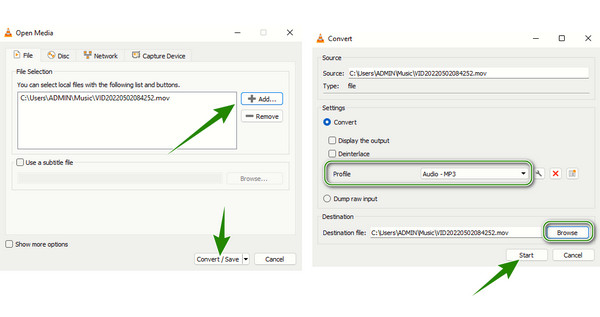
2. CloudConvert
Çevrimiçi bir dönüştürücünün MOV videolarınız ve MP3 dosyalarınız üzerinde çalışmasını istiyorsanız bu CloudConvert'ı kullanmak isteyebilirsiniz. Bunun yanı sıra, bu dönüştürücü aynı zamanda e-Kitaplar, arşivler, resimler, elektronik tablolar, sunumlar ve belgeler gibi çeşitli dosyalara da hitap eder. Bu Bulut Dönüştürme ile dosyanızın boyutları ve çözünürlükleri gibi çeşitli özelliklerini değiştirebilirsiniz. Üstelik üzerinde çalıştığınız dosyaları birleştirmek için sürükleyip bırakarak ZIP sıkıştırmak için de kullanılabilir. Bundan böyle, yaygın tarayıcıları kullanarak bu dönüştürücüyü kullanarak MOV'u Mac ve Windows'ta MP3'e dönüştürebilirsiniz.
Ana Özellikler
- • Çeşitli ortam dosyalarını ve belgeleri ücretsiz olarak dönüştürün.
- • Google Drive, URL, Dropbox, OneDrive ve bilgisayarı içeren geniş içe aktarma seçenekleri.
- • Ses düzenleme seçenekleri.
CloudConvert Nasıl Kullanılır?
1. AdımTarayıcınızı kullanarak CloudConvert ana sayfasını ziyaret edin ve MOV dosyanızı doğrudan bilgisayarınızdan yüklemek için Dosya Seç düğmesini tıklayın. Aksi takdirde, dosyayı çeşitli depolama alanlarından almak için açılır düğmeye tıklayın.
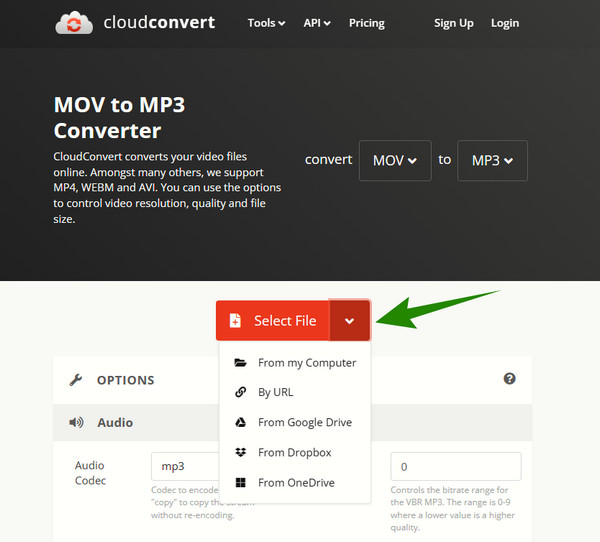
2. AdımDosya yüklendikten sonra şuraya gidin: E dönüşmek seçmek için kısım MP3 seçeneklerinden format ses Bölüm.
3. AdımSon olarak, dönüştürmek bu MOV'dan MP3'e dönüştürücünün düğmesini tıklayın ve işlemin bitmesini bekleyin. Bittiğinde, elde etmek için çıktıyı indirin.
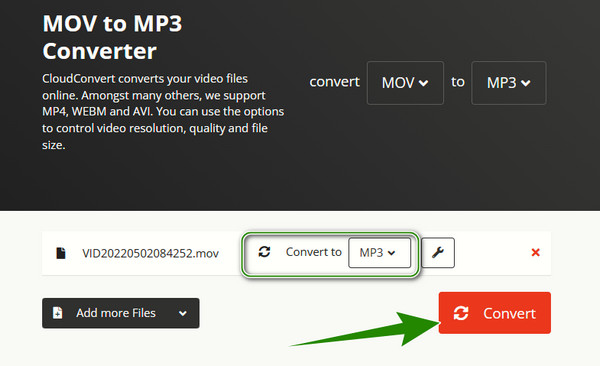
Bölüm 4. MP3'ü MOV'a Dönüştürmenin Güvenilir Yolları
Şimdi MP3 dosyalarını MOV formatlarına geri dönüştürürken güvenebileceğiniz güvenilir dönüştürücülere geçelim.
1. FFmpeg
FFmpeg, MP3 sesini video MOV dosyalarına dönüştürmenize yardımcı olabilecek bir yazılımdır. En azından teknoloji meraklısı kullanıcılar tarafından kullanılabilecek en iyi araçtır. Ayrıca dönüştürme işlevi için neredeyse tüm yaygın ses, fotoğraf ve video formatlarını destekleyen bir araçtır. FFmpeg, bir videonun sesini veya müziğini çıkarmanıza ve düzenlemenize olanak tanırken aynı zamanda sesi tekrar videoya dönüştürmenize veya MP3'ü MOV'a dönüştürmenize olanak tanır. Ancak normal GUI'ye sahip değil.
Ana Özellikler
- • Videoyu sese ve sesi videoya profesyonelce dönüştürün.
- • Dosyanın tamamını veya hatta belirli bir bölümünü dönüştürün.
- • Medya dosyalarını kırpın, kırpın, birleştirin, döndürün ve yeniden boyutlandırın.
- • Kopyalamanın kodunu çözün ve kodlayın.
1. AdımHer şeyden önce bilgisayar cihazınıza FFmpeg'i indirip yükleyin. Yüklemeyi zahmetli bulabilirsiniz, ancak çalıştırmayı başarmak için gereken tek şey budur.
2. AdımBaşlatıldıktan sonra, klavyenizdeki Windows artı R tuşlarına tıklayın ve OK komut panelini çalıştırma seçeneği.
3. AdımBoşluk enter'a, ardından enter cd'ye ve ardından boşluk çubuğuna tıklayarak komutlar vermeye başlayın. Bundan sonra, MOV videonuzun dosya deposunu bulun. Lütfen bu komut satırını kullanın, ffmpeg -i kaynak_film.mov -vn çıktı_film.mp3. Dahası, yapabilirsin videoları tersine çevirmek için FFmpeg kullanın.
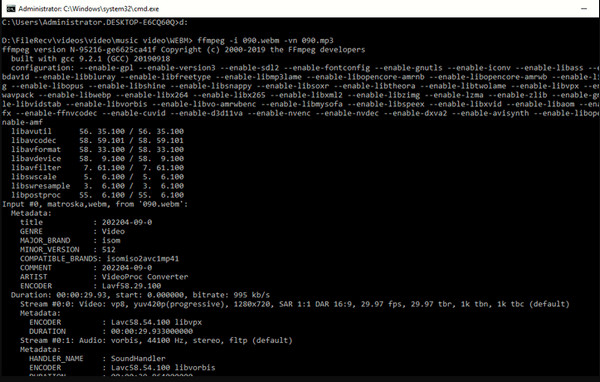
2. Adobe premiere
MP3'ü resim veya video içeriğiyle MOV'a dönüştürmek zor değil. Ayrıca Premiere bunu yapmak istediğinizde oldukça uygundur. Birçok basit dönüştürücü, MP3'ü QuickTime'a veya diğer video türlerine aktarmanıza yardımcı olmayan video düzenleme özelliklerini desteklemez. Premiere'de MP3'ü MOV'a nasıl kolayca dönüştüreceğinizi öğrenmek için lütfen aşağıdaki adımları kontrol edin.
1. AdımPremiere'i açın ve bir proje oluşturun. Projenin herhangi bir ön ayarıyla ilgilenmenize gerek yok çünkü şunları da yapabilirsiniz: Premiere'de videonuzu kırpın düzenlerken. Ayrıca MP3'ü MOV'a dönüştürmek o kadar da önemli değil. Ardından, fileto sol üst köşedeki düğmesine tıklayın ve ardından ithalat MP3 ve resim veya video dosyalarınızı eklemek için düğmeyi kullanın.
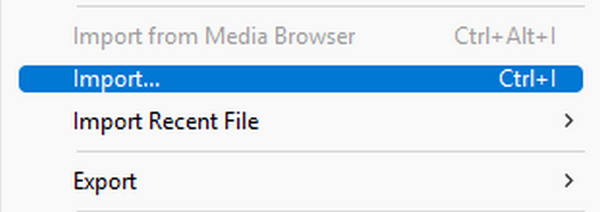
1. AdımDosyalarınız eklenir ve bu dosyaları Premiere'in çalışma masasına sürüklemelisiniz. Farklı dosya türlerini otomatik olarak doğru parçalara yerleştirecektir. Ses parçasını video parçasıyla senkronize etmek için her dosyanın uçlarını da sürükleyebilirsiniz.
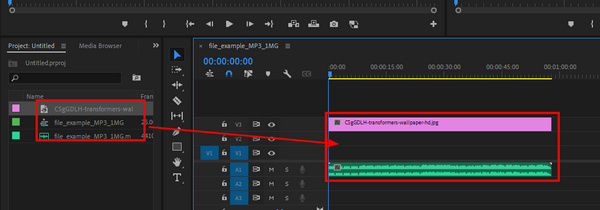
1. AdımTıkla fileto sol üst köşedeki düğmeyi ve ardından Ihracat ve medya düğmeler. Üzerinde Ihracat panelindeki açılır düğmeye tıklamalısınız. oluşturulan. Seçmelisin QuickTimeseçeneğini ve ardından Ihracat MP3'ü QuickTime'a dönüştürmek için sağ alt köşedeki düğme.
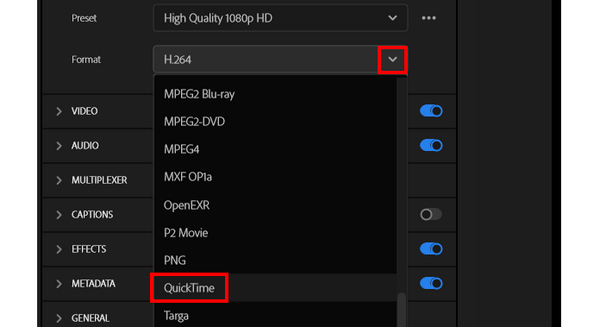
Bölüm 5. MOV'u MP3'e ve Vice Versa'ya Dönüştürme Hakkında SSS
QuickTime, Mac'te MOV'u MP3'e dönüştürmenin en iyi yolu mu?
QuickTime oynatıcı, bir MOV videoyu bir ses dosyasına dışa aktarma yoluyla MP3'e dönüştürebilir. Ancak, Mac'te en iyi dönüştürücüyü arıyorsanız, özel bir dönüştürücü değil, bir medya oynatıcı olduğu için QuickTime en üstte değildir. Mac'te medya dosyalarını dönüştürmenin en iyi yolu, benzeri bir güç dönüştürücü kullanmaktır. Tipard Video Dönüştürücü Ultimate.
Hangisi daha iyi, MOV veya MP3?
Ses kalitesinden bahsediyorsanız, MOV MP3'ten çok daha iyidir.
MOV'u MP3'e dönüştürdüğümde video içeriğini koruyabilir miyim?
Hayır. MP3 formatı, yalnızca müzik ve kayıtlar gibi ses içeriklerini tutabilen ve MOV'un video içeriğini tutmayacak bir kapsayıcıdır.
Sonuç
Bu makaleyi okumak, MOV'u MP3 dosyalarına dönüştürmek için güvenilir dönüştürme araçlarıyla tanışmanıza yol açacaktır veya MP3 - MOV resim veya video içeriği ile. Uzmanların kullanması gereken FFmpeg dışında, yukarıdaki araçların tümü dönüştürme için takip edilmesi kolay prosedürlere sahiptir. Bu nedenle, eğer zorlu prosedürlere girmek istemeyen ancak profesyonel bir çıktı isteyen yeni başlayan biriyseniz, o zaman şunu kullanın: Tipard Video Dönüştürücü Ultimate.







